Как найти наименьшее и наибольшее значение функции на отрезке: чему равно, примеры
Содержание:
- Наибольшее и наименьшее значение функции — ключевые понятия
- Как найти для отрезка, алгоритм вычисления
- Примеры решения задач
Содержание
- Наибольшее и наименьшее значение функции — ключевые понятия
- Как найти для отрезка, алгоритм вычисления
- Примеры решения задач
Наибольшее и наименьшее значение функции — ключевые понятия
Понятие самого большого и самого малого значения производной функции используется для определения оптимального показателя некоторого параметра.
Допустим, X — это некоторое множество, включенное в область определения функции y=f(x).
Определение
Наибольшее значение функции y=f(x) на заданном интервале x — это такое максимальное значение y=f(x0) при x∈X, когда неравенство f(x)≤f(x0) справедливо при всех значениях x, принадлежащих X и не равных нулю.
Осторожно! Если преподаватель обнаружит плагиат в работе, не избежать крупных проблем (вплоть до отчисления). Если нет возможности написать самому, закажите тут.
Определение
Наименьшее значение функции y=f(x) на заданном интервале x — это такое минимальное значение y=f(x 0) при x∈X, когда неравенство f(x)≥f(x0) верно при всех значениях x, принадлежащих X и не равных нулю.
Если упростить данные определения, то получим следующее: максимальное значение функции представляет собой наибольшее значение на известном промежутке при x0, а минимальное — это наименьшее значение, которое принимает функция на известном промежутке при x0.
Определение
При обращении производной функции в ноль значения аргумента именуются стационарными точками.
Согласно теореме Ферма, данное понятие представляет собой такую точку, где расположены локальный минимум и максимум дифференцируемой функции или ее экстремум. Отсюда следует, что наименьшее и наибольшее значения y=f(x) будут достигнуты в одной из стационарных точек.
Самое большое и самое маленькое значение функция может принимать в точках, где функция определена, а первой производной данной функции нет.
Наименьшее и наибольшее значения не всегда можно вычислить. К примеру, это невозможно при совпадении рубежей заданного интервала с рубежами области определения. Также максимальные и минимальные значения не получится определить, когда речь идет о бесконечном промежутке.
Кроме того, функция неизвестном отрезке или на бесконечном интервале будет принимать бесконечно малые либо бесконечно большие значения. Это значит, что наименьшее и наибольшее значения в этом случае невозможно рассчитать.
Это значит, что наименьшее и наибольшее значения в этом случае невозможно рассчитать.
Как найти для отрезка, алгоритм вычисления
Отрезок представляет собой часть прямой, которая ограничена двумя точками. Возьмем точки a и b за концы заданного отрезка. Тогда необходимо найти max y=f(x0) и min y=f(x 0) на промежутке [a,b].
Последовательность нахождения:
- Проверка заданной функции f(x) на нужном участке [a,b] на прерывность.
- При условии, что f(x) непрерывная, определить производную f’(x) и приравнять ее к 0.
- Найти точки максимума и минимума, которые вычисляются при решении уравнения f’(x)=0.
- Определить критические точки, которые находятся на отрезке [a,b].
- Произвести вычисления значений f(x) в этих критических точках и в точках a и b.
- Самое большое и самое маленькое число среди вычисленных будет наибольшим и наименьшим значением функции на отрезке [a,b].
 2}=\frac{32}{22}=1\frac{10}{22}=1\frac5{11}\)
2}=\frac{32}{22}=1\frac{10}{22}=1\frac5{11}\)Ответ: \(M=1\frac5{11}\), \(m=0\).
Насколько полезной была для вас статья?
Рейтинг: 5.00 (Голосов: 2)
Выделите текст и нажмите одновременно клавиши
Поиск по содержимому
130. Наибольшее и наименьшее значение функции на интервале
Пусть функция непрерывна в замкнутом интервале и пусть в этом же интервале непрерывна ее первая производная. Необходимо найти наибольшее и наименьшее значения функции на этом интервале.
Для решения задачи недостаточно знать только экстремумы функции, необходимо учитывать и значения функции на краях интервала.
Из рисунка 11.6 видно, что экстремумами функции в интервале будут значения функции в точках и . Но это не наибольшее и наименьшее значения в интервале.
Здесь наибольшим будет значение функции на краю интервала при , , а наименьшим будет значение функции на другом краю интервала при , .

Теорема 1. Если в некотором интервале (конечном или бесконечном) функция непрерывна и имеет только один экстремум, и если это максимум (минимум), то он будет наибольшим (наименьшим) значением функции на этом интервале (рис. 11.7 а, б).
На рисунке 11.7 а и 11.7 б показаны графики функций, имеющие один экстремум на конечном или бесконечном интервале.
Теорема 2. Если функция непрерывна на отрезке , то она обязательно имеет на этом интервале наибольшее и наименьшее значения. Эти значения будут или в точках экстремума или на концах интервала.
Наибольшее значение функция принимает на конце интервала , а наименьшее значение – внутри интервала (рис. 11.8 а).
Функция принимает наибольшее значение в точке экстремума , а наименьшее значение в точке экстремума (рис. 11.8 б).
Для того, чтобы найти наибольшее и наименьшее значения функции на интервале , необходимо:
1) найти критические точки функции, которые принадлежат данному интервалу;
2) найти значения функции в критических точках;
3) найти значения функции на краях интервала;
Сравнить полученные результаты и найти наибольшее и наименьшее значения функции на интервале.

Пример 3. Найдите наибольшее и наименьшее значения функции на интервале .
Решение. Данная функция непрерывна в заданном интервале и имеет первую производную , значит, в этом интервале она имеет наибольшее и наименьшее значения (согласно теореме 2). Найдем эти значения.
1. Критическими точками этой функции будут точки, в которых ее первая производная обращается в нуль . Приравняем производную к нулю и решим полученное уравнение: , . В этих точках данная функция имеет экстремумы.
2. Найдем значения функции в критических точках: ; .
3. Найдем значения функции в точках и , т. е. на краях интервала:
4. Сравним полученные значения функции в критических точках и на краях интервала . Получим, что наименьшее значение функция принимает на краю интервала при , а наибольшее значение соответствует критической точке .
Ответ. ; .
Ответьте на вопросы
1. Где может находиться наименьшее или наибольшее значение непрерывной на интервале функции?
2.
 Если непрерывная функция в точке имеет один min на интервале , то где будет наименьшее значение функции и чему оно будет равно?
Если непрерывная функция в точке имеет один min на интервале , то где будет наименьшее значение функции и чему оно будет равно?3. Как найти наибольшее и наименьшее значение функции на интервале ? Назовите порядок действий.
< Предыдущая Следующая > Вычислить наименьшее или наибольшее число в диапазоне
Excel для Microsoft 365 Excel 2021 Excel 2019 Excel 2016 Excel 2013 Excel 2010 Excel 2007 Дополнительно… Меньше
Допустим, вы хотите выяснить, у кого наименьший процент ошибок в производственном цикле на фабрике или у кого самая большая зарплата в вашем отделе. Существует несколько способов вычисления наименьшего или наибольшего числа в диапазоне.
Если ячейки находятся в непрерывной строке или столбце
- org/ListItem»>
Выберите ячейку ниже или справа от чисел, для которых вы хотите найти наименьшее число.
На вкладке Главная в группе Редактирование щелкните стрелку рядом с Автосумма , выберите Мин. (вычисляет наименьшее значение) или Макс. (вычисляет наибольшее значение), а затем нажмите клавишу ВВОД.
Если ячейки не находятся в непрерывной строке или столбце
Для выполнения этой задачи используйте функции MIN, MAX, SMALL или LARGE.
Пример
Скопируйте следующие данные на пустой лист.
|
|
Нужна дополнительная помощь?
Вы всегда можете обратиться к эксперту в техническом сообществе Excel или получить поддержку в сообществе ответов.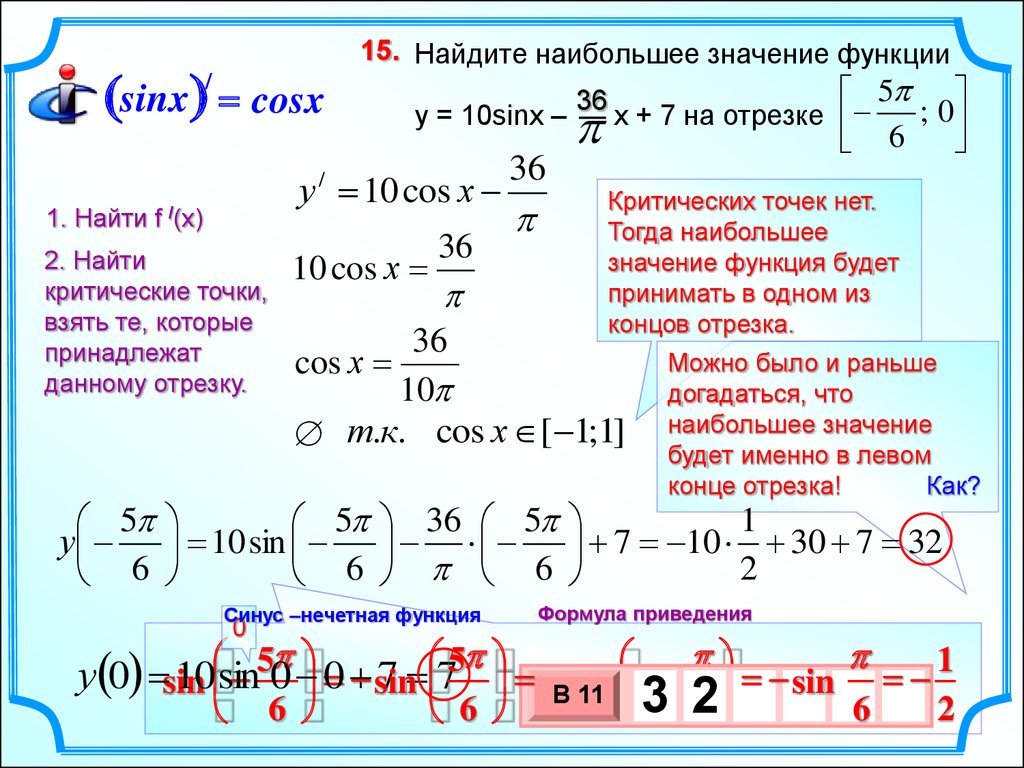
См. также
БОЛЬШОЙ
МАКС
МИН.
МАЛЕНЬКИЙ
Поиск наименьшего и наибольшего значения в диапазоне в Excel Учебник по Excel
Предположим, у нас есть таблица Excel с тремя столбцами: годовой оклад, сумма кредита и срок кредита.
В этой таблице не так много строк, и если кто-то захочет, чтобы мы назвали ему наименьшее число в каждом столбце, мы, вероятно, могли бы просто пойти и найти эти ячейки «невооруженным глазом».
Тем не менее, уже одно это кажется большой работой. А теперь представьте, что наш стол стал еще больше. К счастью, есть несколько способов найти нужные нам значения. В данном случае наименьшее и наибольшее число.
Наименьшее и наибольшее число с фильтром
Первый вариант заключается в том, что мы выбираем первые три столбца в нашей первой строке (тот, который содержит имена наших столбцов), переходим на вкладку Данные , затем на Сортировка и фильтр , а затем нажмите Фильтр :
Мы заметим, что наши ячейки в первой строке теперь имеют раскрывающийся список.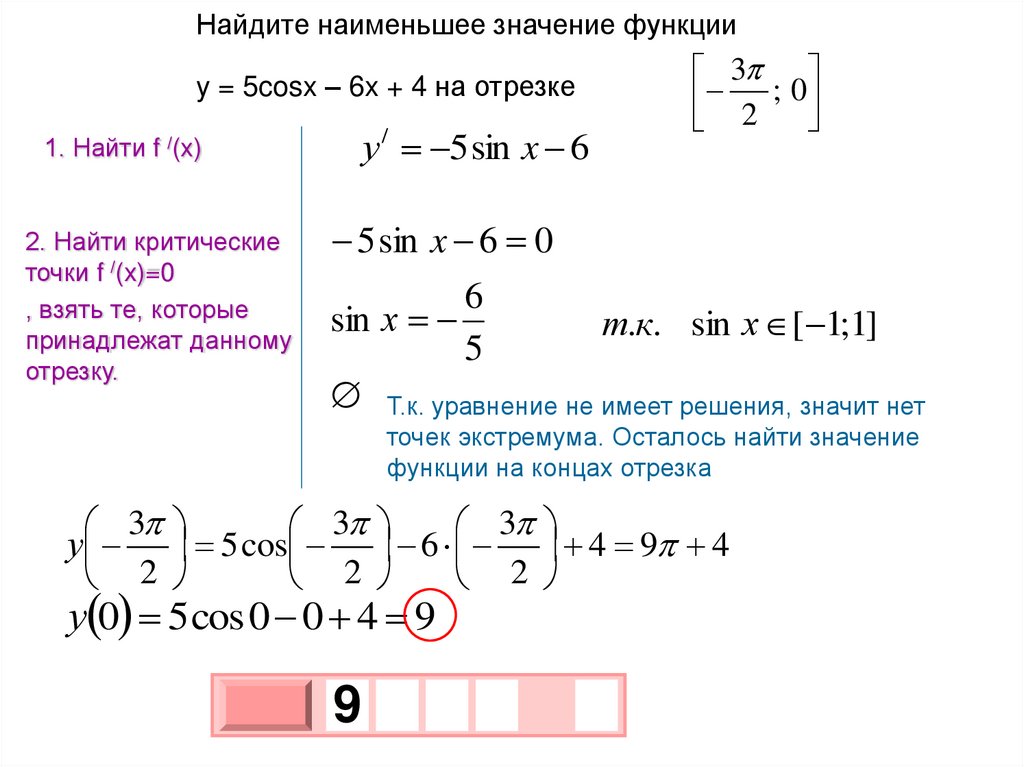
Если мы выберем кнопку раскрывающегося списка в ячейке A1 , мы заметим несколько вариантов в нашем распоряжении:
Мы можем сразу понять, что у нас есть два нужных параметра:
- Сортировать от меньшего к большему
- Сортировать от большего к меньшему
Если мы нажмем на первый вариант, мы заметим, что наш первый столбец теперь упорядочен от наименьшей годовой зарплаты к наибольшей.
Логически, так как мы выбрали раскрывающийся список только из столбца A это столбец, из которого были упорядочены эти значения.
Теперь мы знаем самое высокое и самое низкое значение. Мы можем сделать то же самое и для других столбцов.
Наименьшее и наибольшее число с условным форматированием
Еще один способ найти наибольшее и наименьшее значение — это параметр Гистограммы в условном форматировании.
Мы выберем столбец B , а затем перейдите к Условное форматирование >> Панели данных , а затем выберите первый вариант в Градиентная заливка .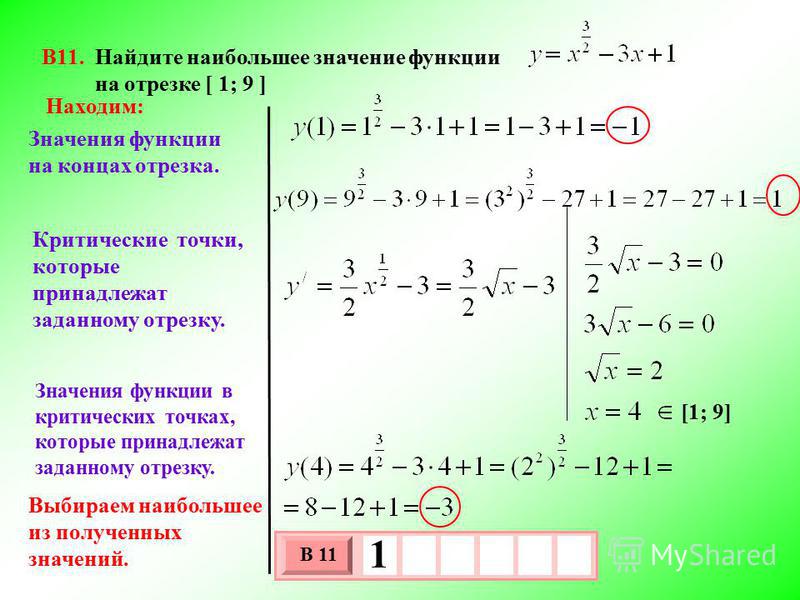
Ячейки в столбце B теперь будут заполняться автоматически, при этом наименьшее значение будет наименее заполненным синим цветом, а наибольшее значение будет полностью окрашено.
Этот вариант очень удобен, когда мы работаем с меньшим набором данных или хотим показать наши данные с помощью более качественной графики, но довольно сложно найти таким образом наименьшее и наибольшее значения при работе с большим набором данных.
Наименьшее и наибольшее число с помощью функций
Самый простой способ найти наименьшее и наибольшее значения в нашем диапазоне — использовать функции. Предположим, что мы хотим найти наименьшее значение в нашем столбце C (срок кредита).
Мы перейдем к одной ячейке ниже нашей последней заполненной ячейки в столбце (в нашем случае ячейка C21 ).
Также проще перейти к последней ячейке в нашем диапазоне. Мы просто нажимаем CTRL + стрелка вниз и Excel направит нас к последней ячейке в нашем диапазоне.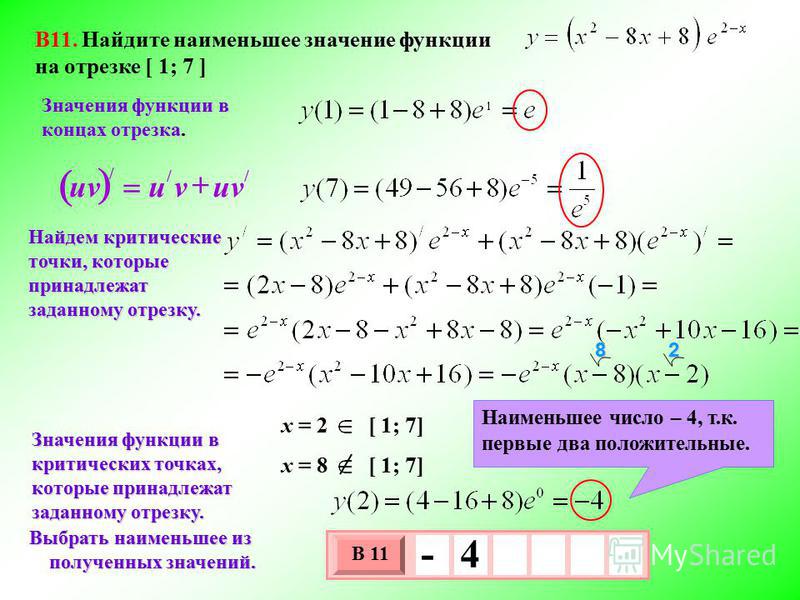
После того, как мы нашли свою ячейку, мы перейдем на вкладку Главная , на вложенную вкладку Редактирование , щелкните стрелку рядом с Автосумма, нажмите Мин. (вычисляет наименьшее значение) или Макс. (вычисляет наибольшее значение), а затем нажмите ENTER .
Если мы нажмем Min , нам автоматически будет представлена функция, которую Excel подготовил для нас:
Как мы видим, наша функция выглядит нормально. Мы нажмем ВВЕДИТЕ , и затем нам будет представлен результат, который в данном случае является числом 18.
Чтобы найти наибольшее значение, мы должны изменить нашу функцию с MIN на MAX .
Наименьшее и наибольшее число с VBA
Поскольку мы не решили вопрос наименьшего и наибольшего значения в столбце B , мы сделаем это с кодом VBA. Для этого мы определим ячейку E1 как наименьшую сумму кредита , а ячейку F1 — как 9. 0248 Наибольшая сумма кредита .
0248 Наибольшая сумма кредита .
Мы введем наименьшее значение столбца B в ячейку E2 и наибольшее значение столбца B в ячейку F2 . Наш код VBA будет следующим: Sub Return_lowest_number()
Dim ws As рабочий лист
Установите ws = Рабочие листы («Ссудная таблица»)
ws.Range(«E2») = Application.WorksheetFunction.Min(ws.Range(«B2:B20»))
Концевой переходник Sub Return_lowest_number() Dim ws As Worksheet Set ws = Worksheets(«Таблица ссуд») ws.Range(«E2») = Application.WorksheetFunction.Min(ws.Range(«B2:B20 )) Конечный переходник В первой части кода мы объявляем переменную. Dim — это сокращение от «размерность», и мы используем его, когда хотим объявить переменную, которая будет запомнена и может быть использована позже в нашем коде. В нашем примере мы создаем переменную ws , который будет определен как рабочий лист. На следующем шаге мы устанавливаем нашу переменную для ссылки на наш рабочий лист. Наш рабочий лист называется Loan table, поэтому мы установим нашу переменную ws равной этому имени. Наконец, мы вызываем нашу переменную, а затем ставим точку («.»), что позволит нам вызывать определенную ячейку из нашего рабочего листа. На этом этапе мы определяем ячейку, в которую мы хотим ввести данные, а затем определяем сами данные. Наша желаемая ячейка — ячейка Е2 . Мы хотим, чтобы наша ячейка E2 была равна минимальному значению диапазона в столбце B . С другой стороны уравнения, мы сначала вызываем наше приложение , чтобы мы могли также вызвать функцию рабочего листа . Затем мы вызываем функцию Min , чтобы вернуть минимальное значение нашего диапазона. Затем мы хотим определить наш диапазон. Наш диапазон, очевидно, будет находиться на нашем листе, и мы вызываем нашу переменную для листа, а затем вызываем диапазон наших данных, который равен В2:В20 . Когда мы запустим наш код с F5 , мы получим результат в ячейке E2 следующим образом: Чтобы вернуть наибольшее значение, т. е. наибольшую сумму кредита, мы должны внести некоторые коррективы в наш код. Мы создадим еще один код под нашим первым, и он будет выглядеть так: Sub Return_largest_number()
Dim ws As рабочий лист
Установите ws = Рабочие листы («Ссудная таблица»)
ws.Range(«F2») = Application.WorksheetFunction.Max(ws.Range(«B2:B20»))
Конец суб Sub Return_largest_number() Dim ws As Worksheet Set ws = Worksheets(«Таблица ссуд») ws.Range(«F2») = Application.WorksheetFunction.

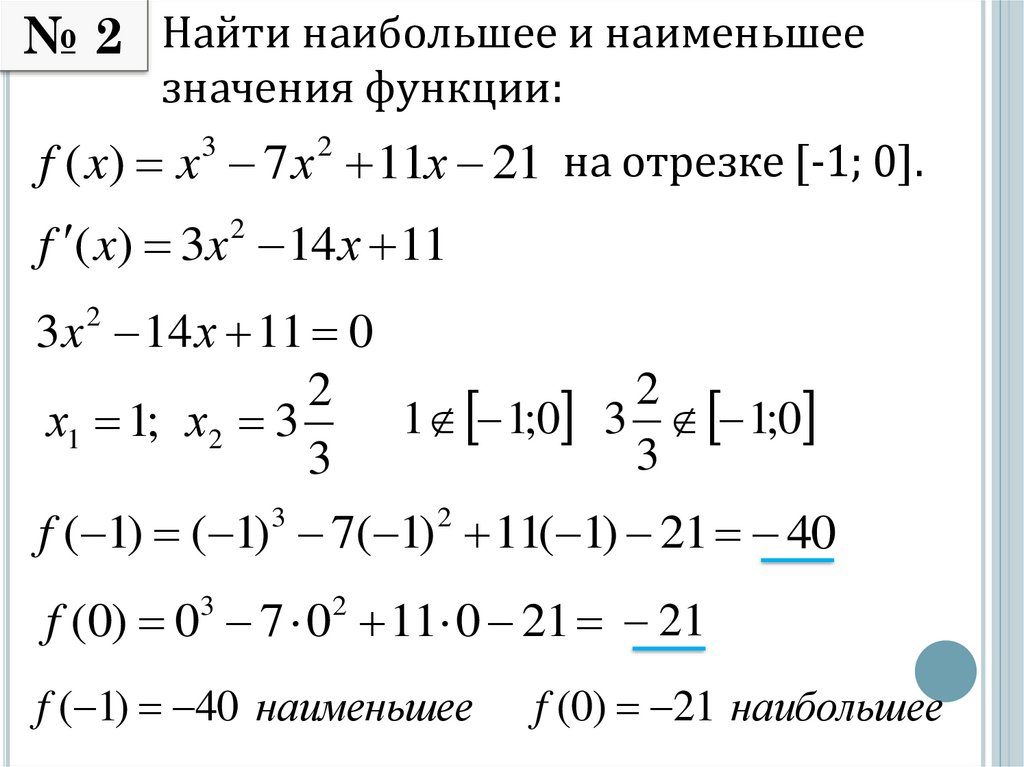

 2}=\frac{32}{22}=1\frac{10}{22}=1\frac5{11}\)
2}=\frac{32}{22}=1\frac{10}{22}=1\frac5{11}\)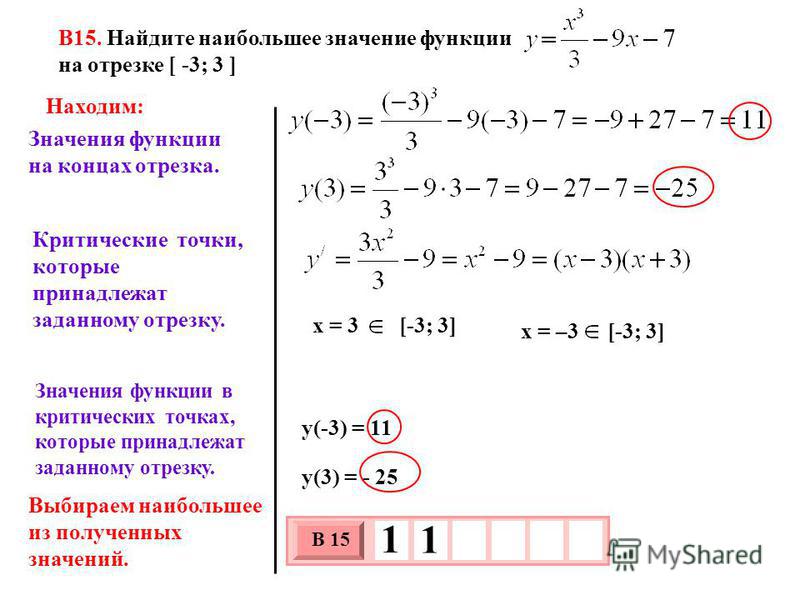
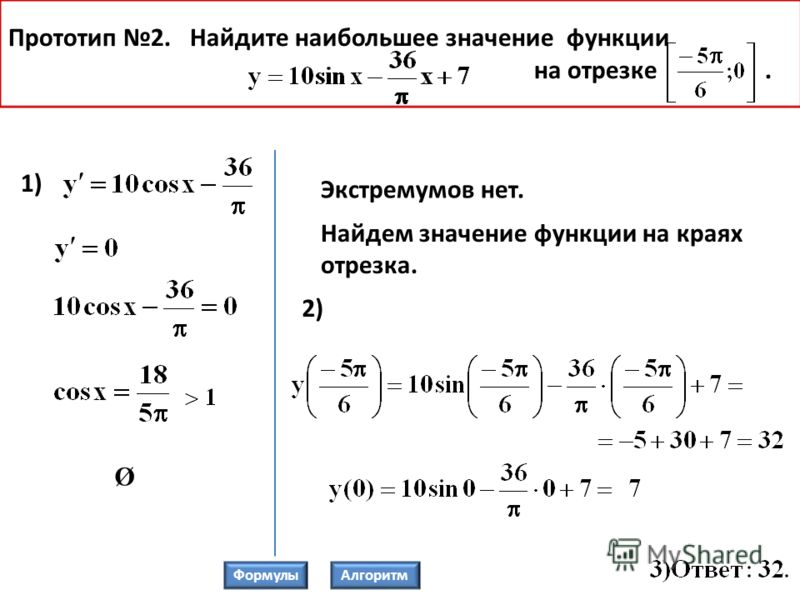
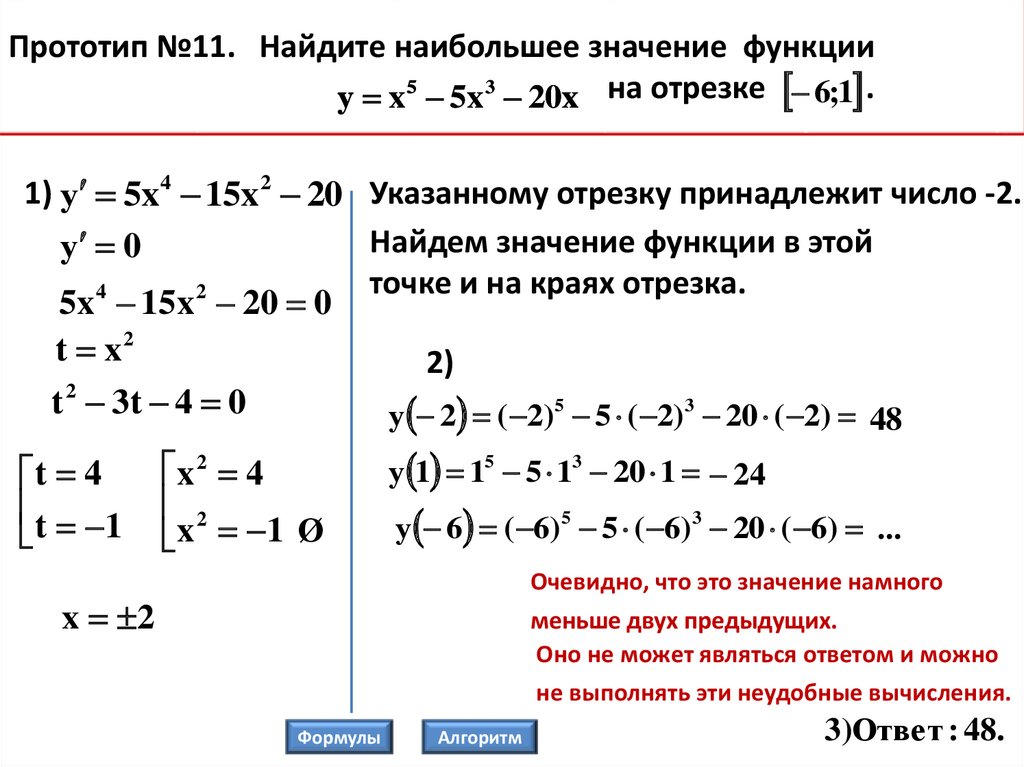 Если непрерывная функция в точке имеет один min на интервале , то где будет наименьшее значение функции и чему оно будет равно?
Если непрерывная функция в точке имеет один min на интервале , то где будет наименьшее значение функции и чему оно будет равно? (A2:A7)
(A2:A7)